win7电脑更换临时文件保存路径的方法?
2019年07月09日|作者:速骑士|分类:常见系统问题|来源:www.suqishi.com
我们都知道,在计算机很长之后,系统磁盘空间会变得越来越小,但是当我们下载并安装软件时,它会被手动安装到其他磁盘中。实际上,系统磁盘变小了,因为
有很多临时文件,那么如何在win7系统中替换临时文件保存路径?今天,我们共享win7系统的操作方法来替换临时文件保存路径。
操作过程:
1。首先打开Win7控制面板,进入系统和安全,在左侧导航栏中打开高级系统设置。
如图所示:
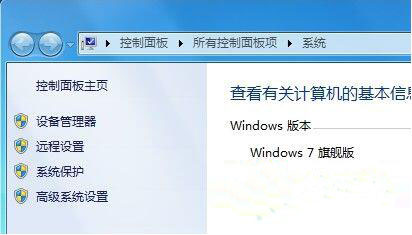
2。切换到“高级”选项卡并打开环境变量。
如图所示:
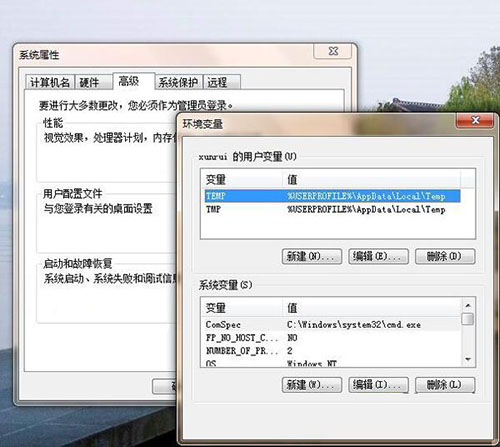
3。在“环境变量”对话框中选择“TEMP”和“TMP”,然后单击“编辑”按钮。
如图所示:
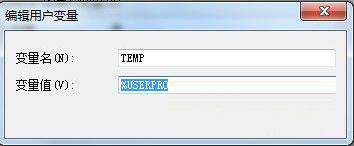
在“编辑用户变量”对话框中,我们看到变量值是可以的部分被编辑。已存在原始系统的默认临时文件存储地址。我们可以直接将用户和系统temp和tmp变量更改为另一个路径。
这样就可以从系统盘中删除临时文件夹,并且空间释放得非常好。
以上就是win7系统如何替换临时文件保存路径。
有很多临时文件,那么如何在win7系统中替换临时文件保存路径?今天,我们共享win7系统的操作方法来替换临时文件保存路径。
操作过程:
1。首先打开Win7控制面板,进入系统和安全,在左侧导航栏中打开高级系统设置。
如图所示:
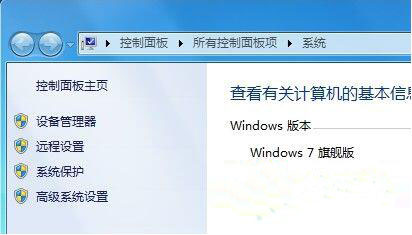
2。切换到“高级”选项卡并打开环境变量。
如图所示:
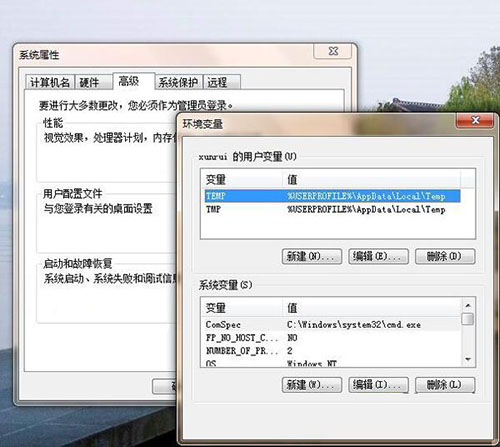
3。在“环境变量”对话框中选择“TEMP”和“TMP”,然后单击“编辑”按钮。
如图所示:
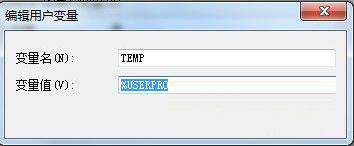
在“编辑用户变量”对话框中,我们看到变量值是可以的部分被编辑。已存在原始系统的默认临时文件存储地址。我们可以直接将用户和系统temp和tmp变量更改为另一个路径。
这样就可以从系统盘中删除临时文件夹,并且空间释放得非常好。
以上就是win7系统如何替换临时文件保存路径。
【上一篇】
Win10电脑如何将任务栏系统时间显示到秒钟?
【下一篇】
win7电脑隐藏文件如何打开?打开隐藏文件的方法?
如果您有什么不懂的欢迎加入速骑士QQ交流群:
热门阅读
常见系统问题
速骑士一键重装( www.suqishi.com ) 版权所有 粤ICP备19037620号-2


